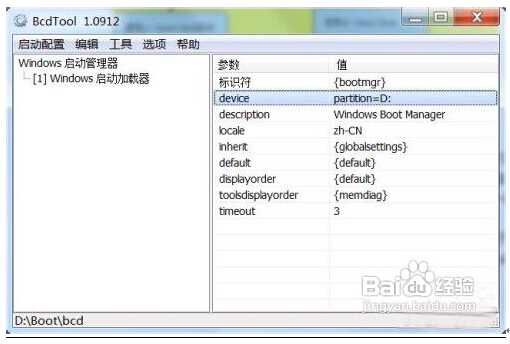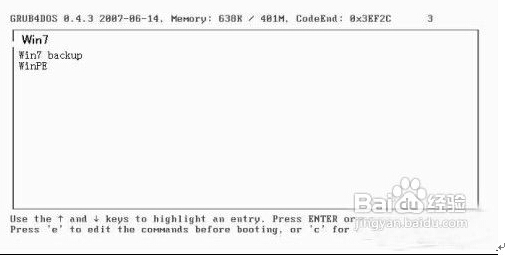win7 64位旗舰版备份启动防范启动故障的应用技巧
在使用windows7系统的过程中,难免有时会出现故障的时候,如果当Win7系统出现启动故障时,也许很多用户会说使用Windows 7安装光盘启动系统,但是当Windows 7出现启动故障时,用户手边又没有安装光盘怎么办呢,其实为了防范启动故障,我们是可通过添加备份启动来以备不时之需的,下面小编给大家介绍快速为win7系统添加备份启动防范启动故障的方法吧。
1、了解Win7系统启动
常规的Win7旗舰版在启动时,首先激活NT60引导记录,然后加载主分区(一般为C盘)中的“bootmgr”,接着读取“c:bootbcd”并列出启动菜单,加载Win7系统必需的启动文件。因此一旦“bootmgr”和“bcd”文件出错就无法启动 Win7旗舰版 。Win7自带“修复计算机”和自行安装的维护系统(如WinPE等)又都是借助“bcd”文件启动,所以 Win7系统 启动出现故障,常规维护方式就会失效。
要让windows7系统下载备份启动,需将硬盘引导方式更改为GRUB启动(多层启动),然后在其他分区放置“bootmgr”和“bcd”文件,最后使用“grldr”分别启动不同分区的“bootmgr”。有了这些安全的Win7系统启动备份ghost win7,以后“c:bootmgr”无法启动时,我们还可以激活其他分区的“bootmgr”来启动 Win7(Win7旗舰版 启动备份应急步骤如图1所示)。
Ghost win7备份启动只要复制“bootmgr”和“boot”目录到其他分区即可。先运行Win7旗舰版注册表编辑器,然后找到“Hkey_LOCAL_MACHINEBCD00000000”,在菜单栏中点击“文件→卸载配置单元”,在弹出窗口中点击“是”。
接着将“c:bootmgr”文件和“c:boot”目录复制到D盘(“显示所有文件”和“显示受系统保护文件”后才能复制)。由于“bootmgr”启动后会加载同目录下的“bootbcd”配置文件,因此只要再使用“bcdtool”这款软件配置“d:bootbcd”启动信息即可。在“bcdtool”中点击“启动配置→打开”,打开“d:bootbcd”,然后在左侧窗口选中“Windows启动管理器”,将“device”更改为“partition=D:”即可(图2)。
3、提示:为了便于维护和重装win7系统,还可在E盘(或其他非系统分区)添加WinPE启动。使用虚拟光驱加载Win7系统下载安装文件,然后将全部文件复制到E盘并在“menu.lst”中配置其启动即可。
实战:使用备份菜单启动
完成上述系统操作后,只要将硬盘引导记录变为“GRUB”,然后再配置即可使用了。首先下载用于引导启动的文件(grldr和menu.lst,放置于C盘根目录。然后以管理员身份运行bootice.exe,点击“主引导记录”,在弹出窗口中选择“GRUB for DOS 0.4.4”。最后,点击“安装/配置”(图3),在win7系统弹出窗口中选择“写入磁盘”。
现在重启系统,电脑启动后, Win7旗舰版 会交由GRUB引导(会显示系统选择菜单),默认启动仍是Win7系统,和原来并没有什么不同。如果默认启动出现故障,只要在GRUB启动菜单中选择“Win7 backup”,就可以加载“d:bootmgr”继续启动windows7系统下载。如果这个备份菜单仍然无法启动,还可以在GRUB启动菜单选择“WinPE”(前提是已将 Win7 安装文件全部释放到E盘),激活“e:bootmgr”加载 Win7系统 安装操作,进入WinPE系统进行启动修复或重装Win7旗舰版 (图4)。